# 개요
학원에서 JDBC를 이용하여 데이터베이스 연동하는 법을 배웠다.
개인 프로젝트에 데이터베이스를 연동하는 과정에서 문제가 발생했다.
학원 로컬에는 데이터베이스(Oracle)이 설치되어 있어서 문제없이 개발진행이 되는데, 내 개인 로컬에는 데이터베이스가 설치되어 있지 않다.
물론 설치하면 되긴한데.. 생각해보면 데이터베이스를 그렇게 자주 다루지도 않을거고 로컬에 설치해봤자 쿼리 연습용으로만 쓸 것 같은데 그걸 위해 설치하는 것은 뭔가 용량이 아깝게 느껴졌다 ㅋㅋ;;
처음에는 원격 데스크톱 연결을 통해 학원 로컬의 데이터베이스와 연결하면 되겠다 생각했었는데, 그러기 위해선 공유기 포트포워딩을 해야한다. 근데 공유기 admin 계정을 몰라서 할 수가 없었다.
다른 방법 없을까 생각하던중에 AWS EC2가 생각나서 공부도 할겸 사용해보기로 했다. 간단하게 사용할 예정이라 프리티어로도 충분히 커버 가능할것으로 판단했다.
# AWS 계정 생성
계정 생성 과정은 링크로 대체한다. 추가로 2단계 인증 설정만 좀 귀찮을 뿐이지 어려운 부분이 없어서 링크에 나온대로 따라하면 다 된다.
https://docs.aws.amazon.com/ko_kr/signin/latest/userguide/how-to-sign-in.html
AWS에 로그인하는 방법 - AWS 로그인
이 페이지에 작업이 필요하다는 점을 알려 주셔서 감사합니다. 실망시켜 드려 죄송합니다. 잠깐 시간을 내어 설명서를 향상시킬 수 있는 방법에 대해 말씀해 주십시오.
docs.aws.amazon.com
# EC2
EC2 (Elastic Compute Cloud): 아마존 웹 서비스 (AWS)제공하는 클라우드 서비스. 프리티어 사용가능하다.
AWS Console → EC2
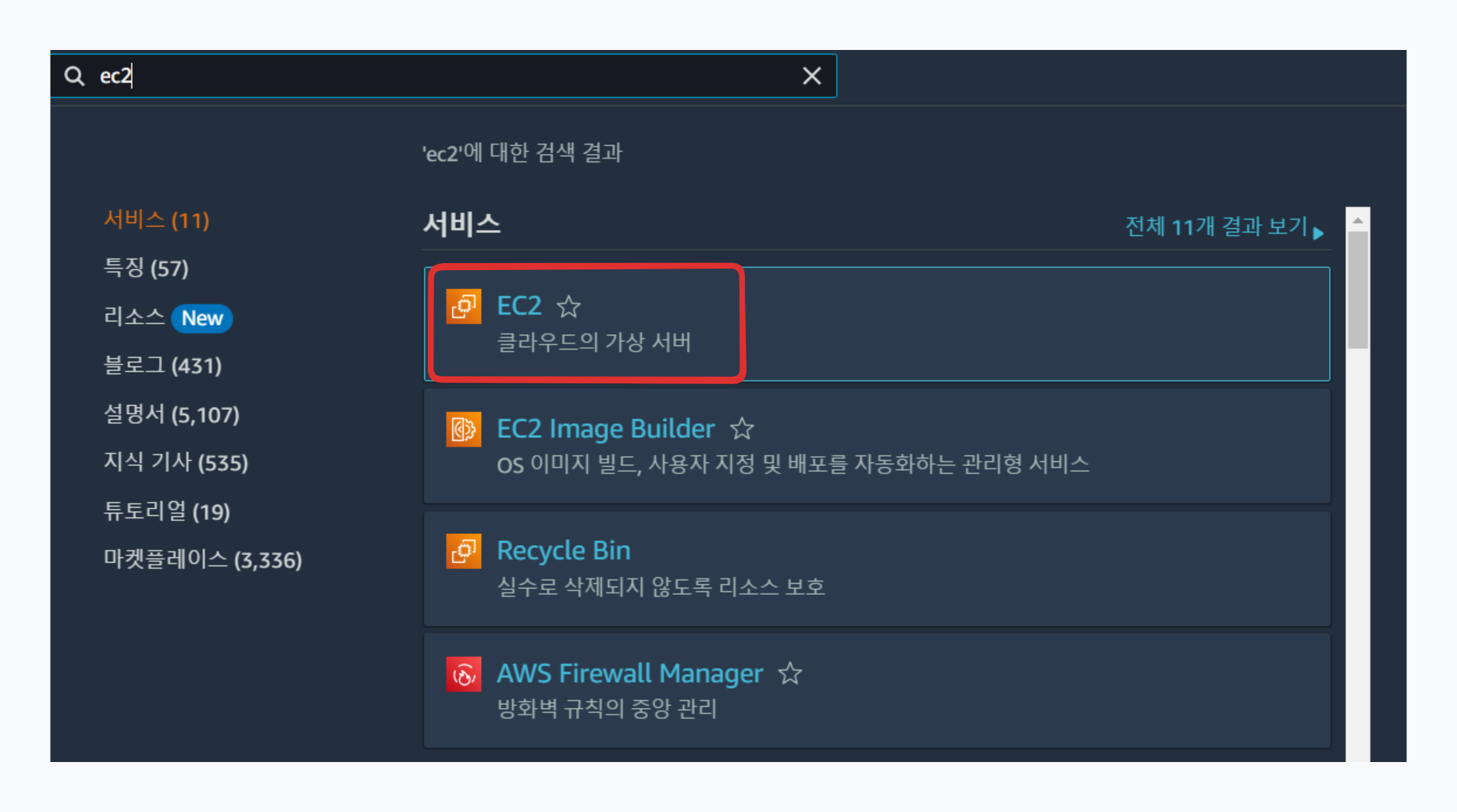

EC2 Free Tier 사용량이 초과하지 않는 한에서 12개월간 무료로 사용할 수 있다. 12개월 이후로는 사용하지 않아도 기본 요금(대충 1달러정도 였던거 같음)이 부과되니 프리티어 기간이 지나면 꼭 계정 삭제할 수 있도록 하자..
인스턴스가 각 컴퓨터라고 생각하면 되고, 인스턴스를 생성하기 전에 보안 그룹과 키 페어를 생성할 것이다.
키 페어 생성


키 페어 메뉴로 가면 첫 짤처럼 키 페어를 생성 할 수있는 버튼이 있다. 눌러보면 두번째 짤처럼 이름 작성하는 것과 파일 형식이 보이는데, 우리는 OpenSSH를 이용할 것이기 때문에 .pem 형식의 파일을 생성할 것이다. 키 페어 생성하면 최초로 .pem형식이 파일이 설치되는데 한번만 설치되므로 잘 간직하도록 하자

잘 생성됐다.
보안 그룹 생성
EC2 대시보드에 있는 보안 그룹 메뉴를 통해 보안 그룹으로 이동 할 수있다. 이름, 설명을 대충 작성하고 인바운드 그룹에 추가할 것들이 있다.

HTTP/HTTPS는 Anywhere IPv4로 설정하고, 우리는 Mysql 데이터베이스를 사용할 것이기 때문에 MYSQL/Aurora도 등록한다. 그리고 SSH는 되도록 내IP만 사용하도록한다.
인스턴스 시작
이제 EC2 인스턴스를 생성한다. EC2 대시보드에 보면 인스턴스 시작 버튼이 있다. 종류가 많은데, 우리는 프리티어를 이용할것이다. Amazon Linux 2023을 선택하자. 인스턴스 유형은 t1.micro를 선택한다. 어짜피 얘만 프리티어로 사용가능하다.

밑으로 내리다 보면 키 페어 선택하는 창이 있는데 앞에서 생성한 키 페어로 설정하자.
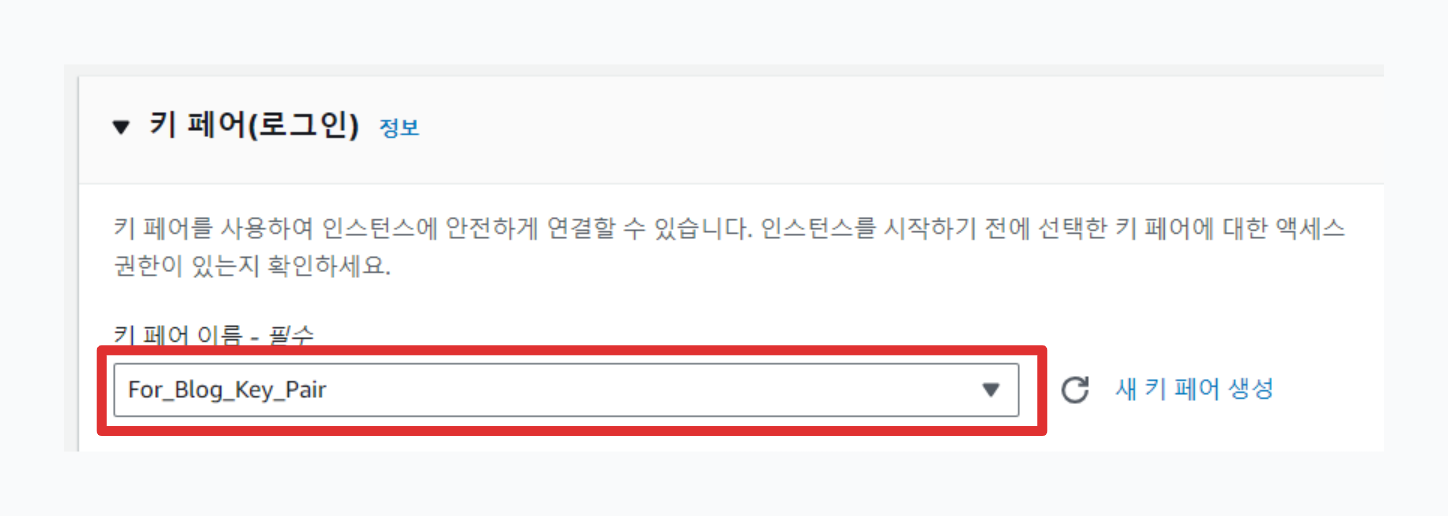
그 아래에 네트워크 설정이 있는데 우측 상단의 편집 버튼을 눌러 설정한다.

그리고 인스턴스 시작 버튼을 누르면 새 인스턴스가 생성된다.

# SSH로 접속하기
위 인스턴스 목록 짤에서 생성한 인스턴스를 눌러보면 퍼블릭 IPv4 주소나 DNS가 보일것이다. 둘 중 하나를 복사한다.

터미널을 실행하고 .pem 파일이 있는 위치로 이동한다. 나는 git bash를 이용했다. 그리고 다음과 같이 입력한다.
ssh -i {생성한_키페어}.pem ec2-user@{퍼블릭 IPv4주소}

!주의: 나는 설명서 봤을 때 {name}@{public_IPV4}로 접속하라고 해서 내가 인스턴스 생성할 때 작성한 이름인 줄 알았는데 그게 아니었다. 설명서 보면 인스턴스 종류마다 기본 사용자 이름이 있는데 Amazon Linux 2023은 ec2-user이었다. 이거 때문에 접속이 안돼서... 시발! 주의하자!
그럼 접속 확인을 묻는데 yes 입력하고 enter치면 접속된다

# Reference
https://docs.aws.amazon.com/ko_kr/AWSEC2/latest/UserGuide/get-set-up-for-amazon-ec2.html
Amazon EC2 사용 설정 - Amazon Elastic Compute Cloud
보안상의 이유로 SSH 규칙이 포함된 CidrIp에 0.0.0.0/0을 지정하지 마세요. 이렇게 하면 인터넷의 모든 IP 주소에서 인스턴스에 액세스할 수 있습니다. 테스트 환경에서 잠시 사용하는 것은 괜찮지
docs.aws.amazon.com
https://docs.aws.amazon.com/ko_kr/AWSEC2/latest/UserGuide/EC2_GetStarted.html
자습서: Amazon EC2 Linux 인스턴스 시작 - Amazon Elastic Compute Cloud
키 페어 없이 진행(권장하지 않음)(Proceed without a key pair (Not recommended))을 선택하지 마세요. 키 페어 없이 인스턴스를 시작하면 인스턴스에 연결할 수 없습니다.
docs.aws.amazon.com
https://docs.aws.amazon.com/ko_kr/AWSEC2/latest/UserGuide/connect-to-linux-instance.html
Linux 인스턴스에 연결합니다 - Amazon Elastic Compute Cloud
이 페이지에 작업이 필요하다는 점을 알려 주셔서 감사합니다. 실망시켜 드려 죄송합니다. 잠깐 시간을 내어 설명서를 향상시킬 수 있는 방법에 대해 말씀해 주십시오.
docs.aws.amazon.com
'DevOps' 카테고리의 다른 글
| [AWS] EC2에 자바 웹 서버 실행 (1) | 2024.02.24 |
|---|---|
| [AWS] EC2에 DB설치 (0) | 2024.02.17 |